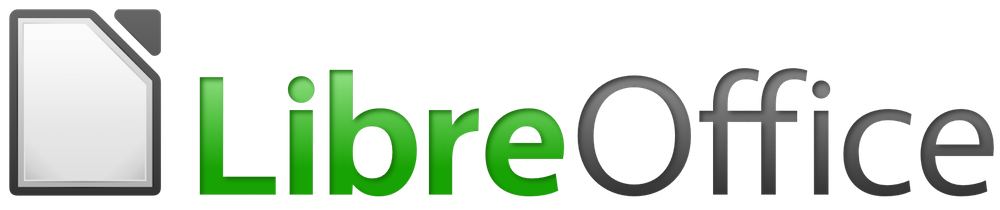
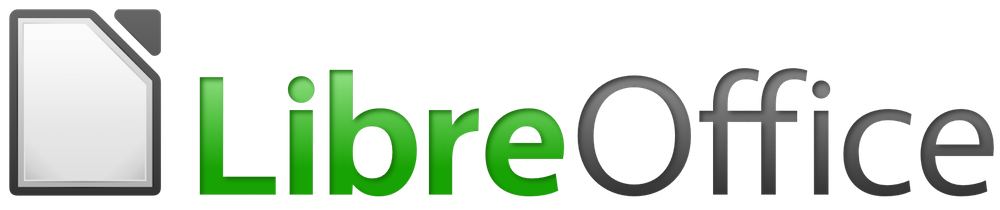
Příručka LibreOffice Online 6.3
Kapitola 5
Vícenásobná editace, sdílení, export a tisk dokumentů
Tento dokument je duševním vlastnictvím dokumentačního týmu LibreOffice ©2019 Přispěvatelé jsou uvedeni níže. Dokument je možné šířit nebo upravovat za podmínek licence GNU General Public License (https://www.gnu.org/licenses/gpl.html), verze 3 nebo novější, nebo za podmínek Commons Attribution License (https://creativecommons.org/licenses/by/4.0), verze 4.0 nebo novější.
Všechny ochranné známky uvedené v této příručce patří jejich vlastníkům.
Tato příručka pro LibreOffice Online verze 6.3 byla napsána jako součást Google Season of Docs 2019.
|
Aaron Peters |
|
|
|
|
|
|
Připomínky a náměty k tomuto dokumentu posílejte v angličtině do e‑mailové konference dokumentačního týmu na adresu: documentation@global.libreoffice.org.
Poznámka:
Všechno, co do e‑mailové konference pošlete, včetně e‑mailové adresy a dalších osobních informací uvedených ve zprávě, bude veřejně viditelné bez možnosti smazání.
Publikováno vbřezen 2023 na základě LibreOffice 6.3.
Jakmile otevřeme soubor z hostitelské aplikace, otevře se v příslušné LOOL aplikaci. Specifika úpravy těchto souborů v každé aplikaci budou podrobněji uvedena v následujících kapitolách. Existuje však několik aspektů práce v LibreOffice Online, které jsou ve všech aplikacích stejné.
Když dostaneme účet v LibreOffice Online, bude zahrnovat osobní oblast pro uložení našich souborů, tj. náš „domovský adresář“. Ale protože je LOOL víceuživatelská aplikace, je mnohem cennější, že můžeme spolupracovat na dokumentech uložených na serveru. Pokud je v našem účtu soubor, na kterém bychom chtěli spolupracovat s kolegou, můžeme tento soubor Sdílet a udělit mu přístup.
Existují dvě cesty, jak sdílet soubor s kolegou, ačkoliv každá z nich má stejný efekt.
Pro sdílení můžeme také použít ovládací prvky hostitelské aplikace. Například v cloudu je tlačítko Sdílení obsažené ve výpisu adresářů, stejně jako tlačítko nahoře v nabídce hostitelské aplikace, když se soubor otevře pro editaci.
Když je soubor otevřený, můžeme použít také položku nabídky aplikace Soubor > Sdílet.

Figure 1: Výběr tlačítka sdílení v seznamu souborů cloudu
Při kterékoli z těchto metod se zobrazí podokno Sdílení, které nás vyzve k zadání jména, ID nebo e‑mailové adresy požadovaného uživatele. Během psaní začne LOOL prohledávat adresáře, ke kterým má přístup, a zobrazí všechna odpovídající jména.
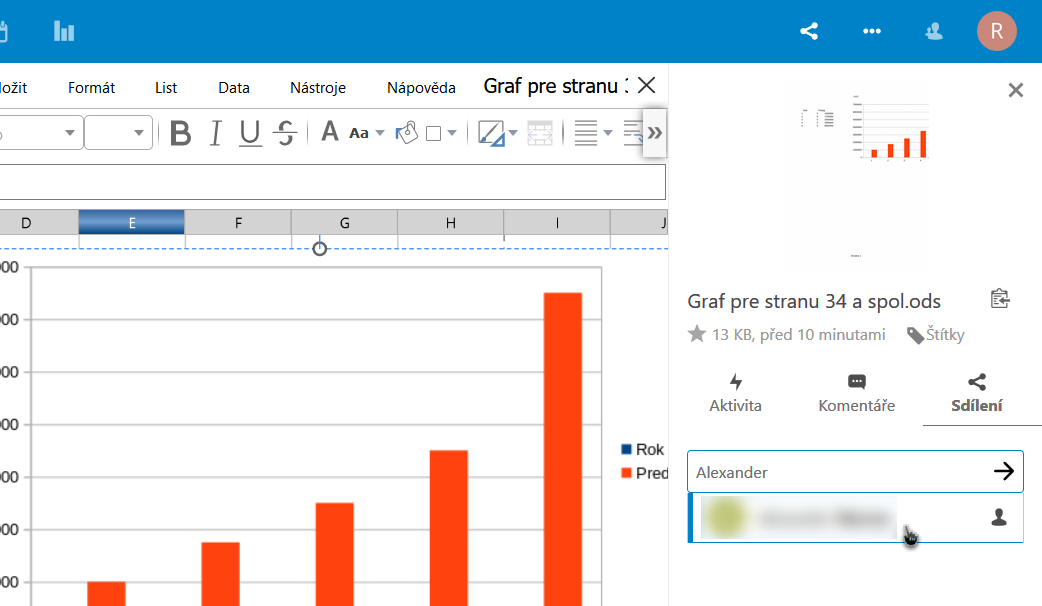
Obrázek 2: Zobrazení odpovídajících uživatelů na záložce Sdílení
Kliknutím na jméno uživatele jej přidáme do dokumentu. Ve výchozím nastavení jsou novým spolupracovníkům udělena následující oprávnění:
Může upravovat
Může nasdílet dalším
Nastavit datum skončení platnosti
Můžeme také napsat poznámku příjemci nebo odstranit uživatele výběrem položky Zrušit sdílení.
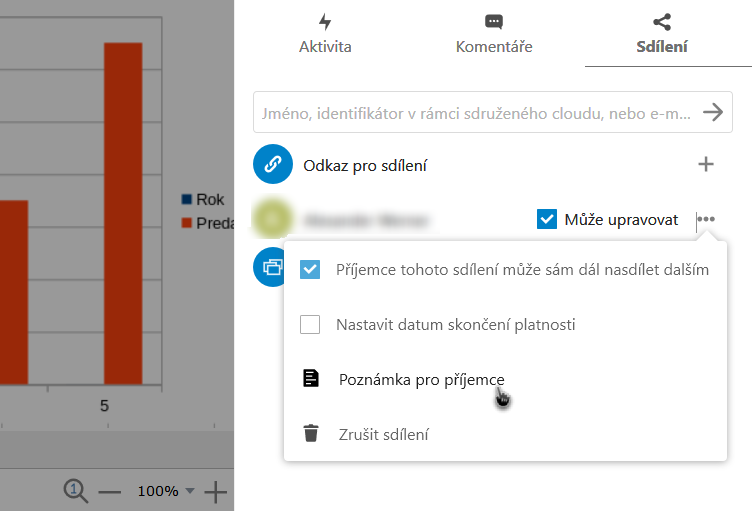
Obrázek 3: Uživatelská oprávnění ke sdíleným dokumentům
Kromě samotné úpravy souborů nám LOOL dává možnost spolupracovat s ostatními na souborech v reálném čase. Když společně s kolegou otevřeme stejný soubor na různých počítačích, můžeme současně soubor upravovat. Tato víceuživatelská editace je jedinečná pro online aplikaci LOOL a není k dispozici v softwaru pro stolní počítače.
K zahájení úprav souborů v kontextu více uživatelů nemusíme dělat nic zvláštního. Když uživatel B otevře příslušný soubor, uživatel A zjistí, že se objeví další kurzor. Pokud uživatel A umístí nad tento kurzor svůj vlastní kurzor objeví se nahoře jméno uživatele B.

Obrázek 4: Dva uživatelé upravující stejný soubor v modulu Textové dokumenty
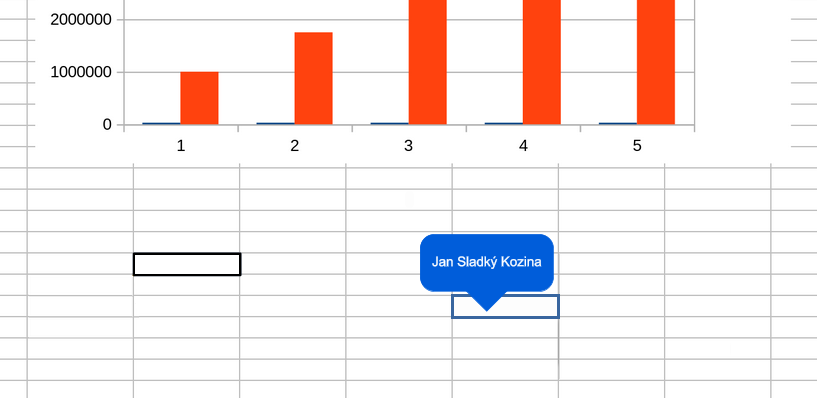
Obrázek 5: Dva uživatelé upravující stejný soubor v modulu Sešity
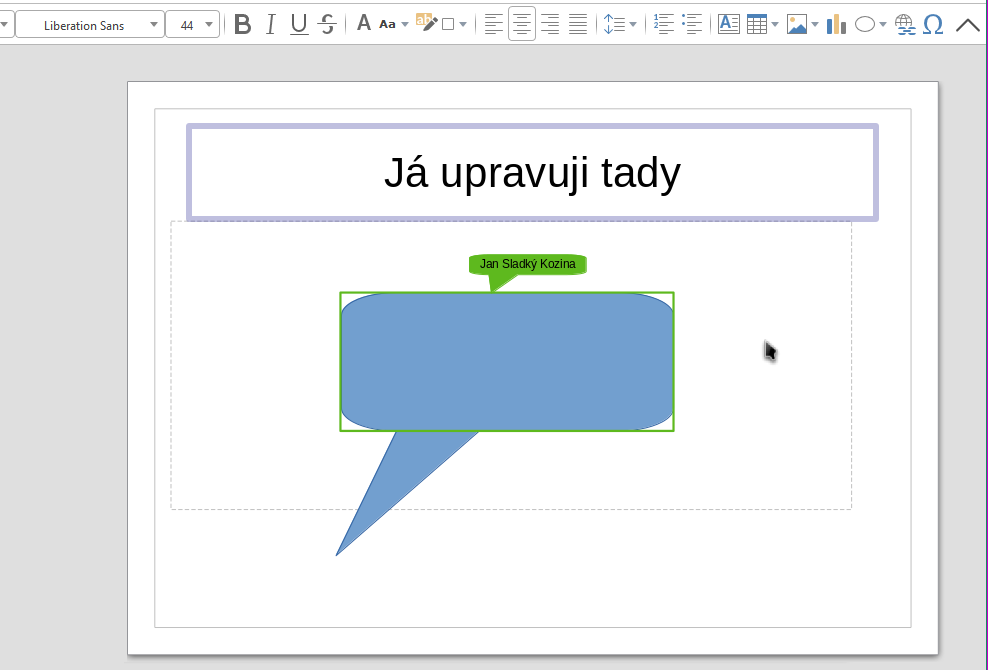
Obrázek 6: Dva uživatelé upravující stejný soubor v modulu Prezentace
V režimu vícenásobných úprav je třeba mít na paměti několik důležitých věcí.
Vícenásobné úpravy fungují jen tehdy, pokud všichni uživatelé používají LibreOffice Online. Skutečně není vhodné, aby někteří uživatelé pracovali na souborech v softwaru pro stolní počítače, zatímco jiní uživatelé provádějí změny v LOOL. Je tomu tak proto, že obsah v LibreOffice bude odrážet stav při prvním otevření souboru a je možné, že uživatelé LOOL od té doby provedli změny. Poté, co uživatel desktopové verze uloží soubor, může obsahovat zastaralý obsah, který bude zapsán zpět do souboru spolu s dalšími provedenými změnami.
Pokud jsou oba uživatelé oprávněni soubor upravovat (tj. nikdo není omezen na „jen pro čtení“), pak je možné, aby si navzájem přepsali změny.
Bude nutné pokračovat v ukládání souboru běžným způsobem… a jeden uživatel, který soubor uloží, také uloží úpravy druhého uživatele.
Ale pokud budeme dbát těchto upozornění, LOOL poskytuje velmi pohodlný způsob, jak může skupina spolupracovníků rychle a snadno provádět změny v dokumentech, aniž by bylo nutné soubory přesouvat nebo přeposílat e‑mailem.
Nabídka Soubor v jednotlivých aplikacích obsahuje také možnost exportovat aktuální soubor do různých formátů v závislosti na aplikaci:
Soubory otevřené v modulu Textové dokumenty můžeme exportovat do formátů PDF, ODT, DOC, DOCX nebo RTF.
Soubory otevřené v modulu Sešity můžeme exportovat do formátů PDF, ODS, XLS nebo XLSX.
Soubory otevřené v modulu Prezentace můžeme exportovat do formátů PDF, ODP, PPT nebo PPTX.
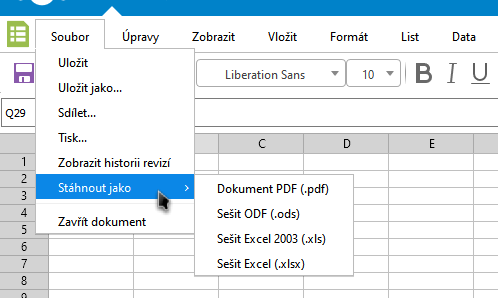
Obrázek 7: Volba Stáhnout jako v modulu Sešity
Poznámka: Revize exportovaných souborů
Všimněme si, že jakmile exportujeme soubor v určitém formátu, je soubor oddělený od svého zdrojového dokumentu v LOOL. Můžeme provést revize v jiném softwaru (včetně LibreOffice, konkurenční desktopové kancelářské sady nebo jiné online aplikace), ale tyto změny se neprojeví v souboru v LOOL, pokud jej nenahrajeme a nepřepíšeme existující soubor.
Z LibreOffice Online můžeme vytisknout soubor dvěma metodami:
Můžeme použít vestavěnou funkci tisku v LOOL nebo;
Soubor si můžeme stáhnout ve vhodném formátu a vytisknout jej pomocí desktopové aplikace.
Pokud zvolíme první možnost, je důležité, abychom tuto funkci vyvolali buď tlačítkem Tisk na hlavním panelu nástrojů, nebo v nabídce Soubor > Tisk.
Upozornění: Používání funkce tisku prohlížeče
Pokud k vytištění určitého dokumentu použijeme populární klávesovou zkratku [Ctrl+p], je možné, že ve skutečnosti vyvoláme funkci tisku v našem prohlížeči. Účelem této funkce je vytisknout celou webovou stránku, která, protože se týká LOOL, zahrnuje nejen obsah dokumentu, ale také prvky jako nabídky a záhlaví. Náhled tisku by nám měl ukázat, zda jsme omylem netiskli tímto způsobem, abychom případně mohli operaci zrušit.